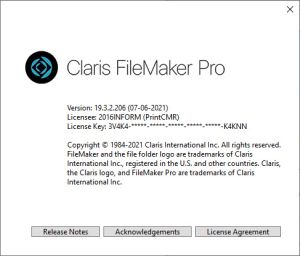|
FileMaker Pro, che cos'è?
PrintCMR è stato sviluppato con FileMaker Pro.
Proprio come Excel è il programma con un foglio Excel come funzionalità, FileMaker Pro è il programma dove PrintCMR è costruito come funzionalità.
Fino alla versione 16, PrintCMR è stato creato con il "Runtimer" gratuito di FileMaker Pro. Sfortunatamente FileMaker ha smesso di fornire questo Runtimer nell'ultima versione.
A causa del prezzo, questa versione "Runtimer" è ancora fornita per Windows (versione leggermente precedente di FileMaker), mentre è stata aggiunta anche la versione FM Pro (sempre l'ultima versione).
Windows: FM Pro o no?
Nuova è la scelta di utilizzare FileMaker Pro (Metodo 2).
Questa versione FM Pro risolve un problema persistente relativo alle "lettere cinesi" in PrintCMR.
Un problema che sorge in combinazione con Adobe PDF.
Fare clic qui per il problema dei "caratteri cinesi".
In tutte le altre situazioni in Windows, è possibile utilizzare la versione senza FM Pro (metodo 1).
PrintCMR la versione 18 richiede una nuova licenza sotto Windows, dopo aver utilizzato un periodo di prova di 14 giorni.
MAC OS: sempre FM Pro!
Questo sistema operativo di Apple causa regolarmente grande preoccupazione agli sviluppatori. Il software invecchia così velocemente, che crea situazioni impraticabili.
Per questo motivo, PrintCMR per MAC OS passa all'uso obbligatorio di FileMaker Pro dalla versione 18.
Per te questa è la migliore garanzia PrintCMR funzionerà!
PrintCMR la versione 18 richiede una nuova licenza sotto MAC OS, dopo aver utilizzato un periodo di prova di 14 giorni.
Mobile: nessuna modifica alla licenza!
Qui viene utilizzato Claris FileMaker Go. Se l'utente acquista una nuova licenza d'ora in poi, sarà sempre la versione 18.
PrintCMR dovrà sempre essere aggiornato per questo prima che questa nuova licenza possa essere elaborata.
Claris si è impegnata a fornire FileMaker Go su Android. Tuttavia, è passato un po' di tempo e quindi è molto incerto se farà effettivamente la sua comparsa.
Il nostro consiglio: acquista un iPad di seconda mano (economico) e usalo per PrintCMR. Molti utenti sono già entusiasti di questa soluzione!
Prezzi in combinazione con FM Pro
Le versioni precedenti di PrintCMR sono stati realizzati con il Runtimer gratuito di FileMaker (metodo 1). Sotto Windows questo è ancora disponibile con la versione 18.
Per l'utilizzo del Metodo 2 (Windows e MAC OS), PrintCMR ha potuto acquistare le licenze per FileMaker Pro a un prezzo conveniente.
Ciò significa che il prezzo all'anno per PrintCMR con FM Pro sarà maggiorato di 100 euro escl. I.V.A.
Aggiornamento alla versione 18:
Elabora la procedura sotto l'opzione di menu Download.
Questo ti guida attraverso le procedure e le scelte corrette.
Clicca qui per la scelta del menu Download
Hai ancora un vecchio? PrintCMR dall'App Store in uso?
Clicca qui per trasferire i dati all'ultima PrintCMR versione!
Installazione di FM Pro spiegata in modo più dettagliato:
Attraverso il nostro Helpdesk scopriamo una serie di domande che FM Pro porta con sé in merito all'installazione.
- Impostare PrintCMR FM Pro sotto Windows
C'è uno download file che contiene il software completo.
Durante l'elaborazione di questa configurazione, accadono una serie di cose:
Assumiamo che tu abbia familiarità con la procedura di aggiornamento di PrintCMR nel caso in cui desideri aggiornare da una vecchia versione.
1. Tutti i file verranno estratti nella cartella specificata
Questo contiene una sottocartella di Filemaker Pro contenente la configurazione di Filemaker Pro stessa.
Nella cartella specificata c'è un file chiamato PrintCMR.fmp12. Questo è il database in cui tutti i dati, i layout e le licenze di PrintCMR sono immagazzinati.
2. Durante l'elaborazione della configurazione, la configurazione di Filemaker Pro viene elaborata automaticamente.
Nel caso PrintCMR Basic è sul disco locale, questo è comodo e logico.
If PrintCMR La rete è stata acquistata, l'installazione su un'unità di rete è meno logica. L'installazione fa esattamente la stessa cosa sull'unità di rete come con Basic. Installa anche Filemaker Pro localmente sul computer di base in cui il file PrintCMR l'installazione viene elaborata.
3. Impostare PrintCMR Rete sui computer aggiuntivi
ATTENZIONE: NON elabora il PrintCMR impostare!
Dopo tutto, il PrintCMRIl database .fmp12 è già stato migrato sull'unità di rete e ora contiene tutti i dati della vecchia versione!
Tutte le workstation aggiuntive necessarie sono l'installazione di Filemaker Pro che deve essere installata localmente.
Per impostazione predefinita, il PrintCMR installazione posiziona i file di Filemaker Pro nella stessa posizione di rete del file PrintCMRbanca dati .fmp12.
Gli utenti della rete possono accedere ed eseguire la configurazione di Filemaker Pro con questo.
Con l'installazione di Filemaker Pro, l'estensione del file ".fmp12" viene assegnata a Filemaker Pro. Ciò significa che il PrintCMRIl file .fmp12 viene avviato automaticamente.
4. Creare un collegamento a PrintCMR
È possibile creare un collegamento al desktop sul file PrintCMR.fmp12.
Questo si avvierà automaticamente PrintCMR tramite Filemaker Pro.
- Impostare PrintCMR FM Pro sotto MAC
PrintCMR crea un downloads di Filemaker Pro e PrintCMR.fmp12 separatamente.
Esegui la configurazione di Filemaker Pro come al solito in MAC.
È necessario download il file PrintCMR.fmp12 e avviarlo dopo l'installazione di Filemaker Pro.
- 2 licenze: PrintCMR e separatamente Filemaker Pro.
Se è stata acquistata la versione FM Pro, sono state ricevute due e-mail.
1. Licenza PrintCMR
2. Licenza Filemaker Pro.
I PrintCMR la licenza può essere copiata dal messaggio di posta elettronica (seleziona TUTTO dal messaggio di posta elettronica!) e incollata PrintCMR.
Tuttavia, questo è indipendente dalla licenza di Filemaker Pro.
Questo viene consegnato via e-mail come file di certificato.
Posiziona questo file di certificato sul desktop e puoi puntare ed elaborare quel file all'avvio di Filemaker Pro.
- Problemi al MAC con la licenza Filemaker Pro
Se le versioni precedenti di PrintCMR sono utilizzati sul computer MAC, procedere come segue:
1. Disabilita Filemaker Pro
2. Vai a HD Macintosh / Utente / Condiviso
(o Macintosh HD/Utente/Condiviso)
3. Lì, elimina la cartella Filemaker (o Filemaker Pro)
Rielabora il file di licenza all'avvio di Filemaker Pro, ora verrà elaborato correttamente.